e-Pomoc techniczna
Subiekt nexo – Jak zafakturować dokumenty magazynowe po odebraniu e-Faktury?
Program: InsERT nexo, Subiekt nexo
W obrocie gospodarczym zdarzają się sytuacje, gdy dostawca wielokrotnie wydaje towary np. w ciągu całego miesiąca klientowi (przykładowo materiały remontowe), co dokumentuje wydaniami zewnętrznymi. Po zamknięciu miesiąca wystawiana jest zbiorcza faktura sprzedaży do wszystkich tych wydań, która dostarczana jest nabywcy w uzgodnionej z nim formie (np. wydruk papierowy, PDF). Nabywca z kolei, na podstawie otrzymanych dokumentów magazynowych zbiorczo wystawia do nich fakturę zakupu, sprawdzając zgodność z otrzymaną od dostawcy fakturą.
Po wprowadzeniu Krajowego Systemu e-Faktur opisany powyżej obieg nie zmieni się, poza tym, że fakturę sprzedaży dostawca będzie wystawiać w KSeF, a KSeF przekaże ją nabywcy. Nabywca zaś, na jej podstawie będzie wystawiał fakturę zakupu.
W Subiekcie nexo wprowadzono funkcje programu, które ułatwią fakturowanie przyjęć po otrzymaniu e-Faktury otrzymanej z KSeF, a przykład zastosowania opisano poniżej w scenariuszu, gdzie firma w lutym otrzymała towary z hurtowni „Konik", które zaewidencjonowała u siebie jako dokumenty przyjęcia zewnętrznego:
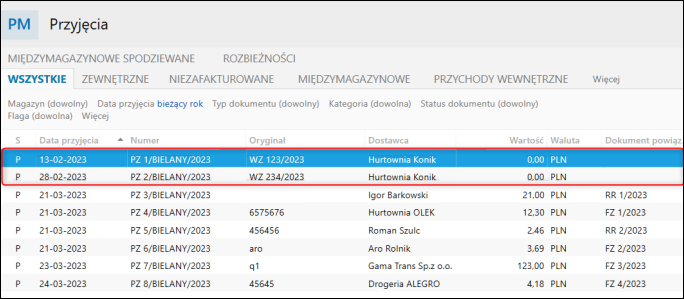
Wprowadzając otrzymane dokumenty magazynowe jako przyjęcia zewnętrzne, firma zaewidencjonowała numery oryginalne. Dostawca nie wykazał cen, dlatego towary zostały przyjęte z ceną zerową.
Następnie sprzedawca wystawił w marcu zbiorczą fakturę do tych dostaw, przesłał ją do KSeF, skąd jako e-Faktura została pobrana do Subiekta.
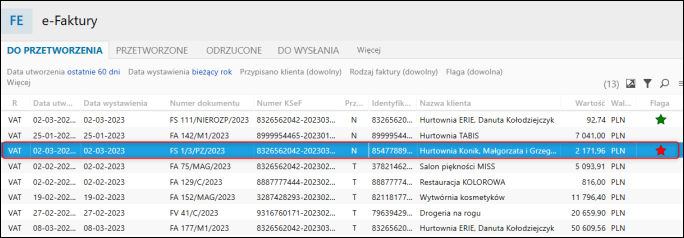
W danych e-Faktury sprzedawca mógł wykazać zafakturowane dokumenty magazynowe.
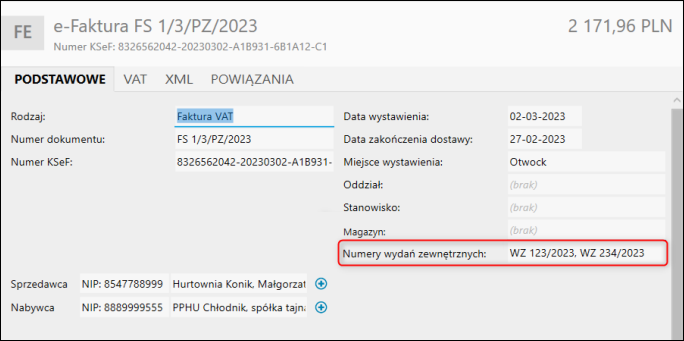
Użytkownik Subiekta rozpoczyna wystawianie faktury zakupu na podstawie otrzymanej e-Faktury. Po kliknięciu Przetwórz na dokument Subiekta program sprawdzi, czy w programie istnieją niezafakturowane a podlegające fakturowaniu dokumenty PZ od sprzedawcy z e-Faktury, a jeśli znajdzie takie dokumenty, to wyświetli użytkownikowi poniższy ekran.
W tym ekranie użytkownik powinien wybrać, które z dokumentów PZ powinny zostać zafakturowane e-Fakturą. Ponieważ zarówno na e-Fakturze, jak i na przyjęciach (2) wprowadzono numery dokumentów, program domyślnie je zaznaczył (1). W przypadku, gdyby w systemie nabywca nie zaewidencjonował na dokumencie PZ numerów oryginalnych, albo sprzedawca nie wykazał ich w e-Fakturze (pole nieobowiązkowe), to system nie miałby danych wymaganych do powiązania tych dokumentów i użytkownik jest zmuszony samodzielnie zaznaczyć odpowiednie przyjęcia zewnętrzne. W każdym momencie tego kroku użytkownik ma możliwość podejrzenia danych zarówno e-Faktury (3), jak i dokumentów magazynowych (opcja dostępna po kliknięciu dokumentu prawym przyciskiem myszy).
Po zaznaczeniu odpowiednich dokumentów PZ przejść Dalej.
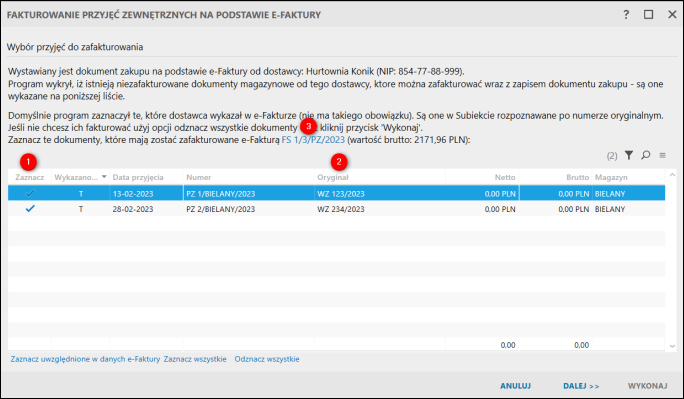
W przypadku zaznaczenia więcej niż jednego dokumentu PZ w kolejnym kroku program udostępnia wybór czy, i w jaki sposób przenieść Kategorię i Uwagi z fakturowanych przyjęć na fakturę zakupu. Kliknąć Dalej.
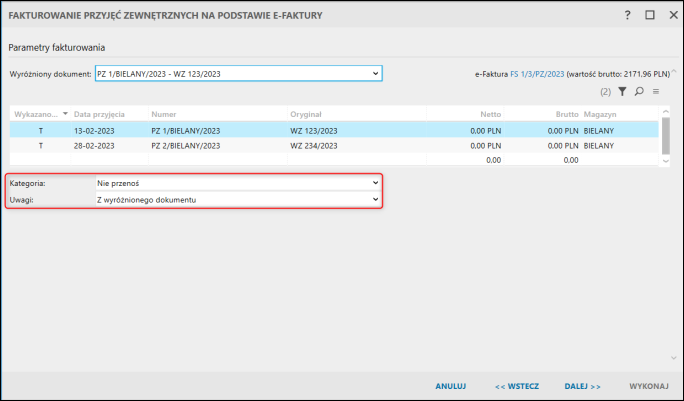
Po dokonaniu wyboru użytkownik zostanie przeniesiony do następnego kroku – rozpoznania wszystkich asortymentów i jednostek miar wykazanych na e-Fakturze.
W części oznaczonej na zielono prezentowane są dane z e-Faktury, a w części niebieskiej dane z Subiekta. Jak widać, tylko towar na pierwszej pozycji nie został rozpoznany. Użytkownik musi zdecydować, czy jest to istniejący już w kartotece towar, nowy czy też usługa jednorazowa. Program udostępnia akcje naprawcze (oznaczone strzałką) do rozwiązania takiej sytuacji – są one dostępne zarówno kontekstowo per pozycja dokumentu, jak i wykazane dla wszystkich problematycznych pozycji na dole okna. Kliknąć Napraw.
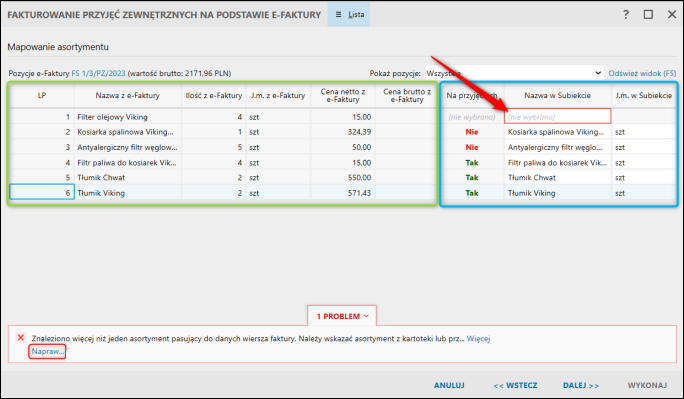
W tym scenariuszu jest to istniejący towar, dlatego użytkownik wybiera wskazaną wyżej akcję naprawczą, która uruchamia okno pomagające rozpoznać towar:
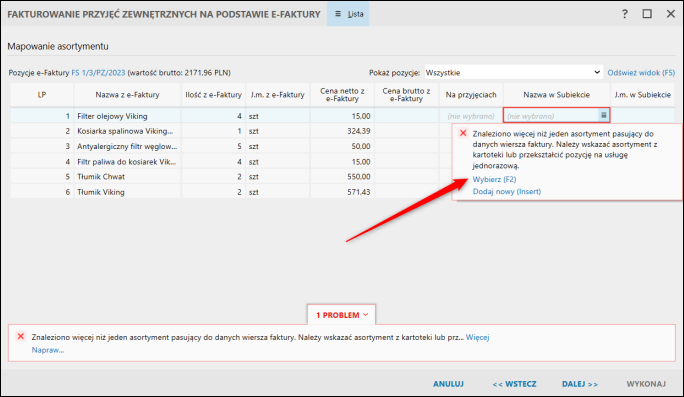
W tym oknie, w nagłówku użytkownik widzi nazwę z e-Faktury (oznaczona na zielono) oraz w trzech zakładkach podpowiedzi, jaki może być to towar:
-
W zakładce Na przyjęciach program listuje towary z kartoteki, jakie mogą odpowiadać tej pozycji i jakie dodatkowo znajdują się na fakturowanych PZ. Jest to widok domyślny. W kolumnie „Pasuje" program oznacza najbardziej prawdopodobne dopasowania.
-
W zakładce Znaleziony program wyświetla wszystkie znalezione towary, które odpowiadają danym z e-Faktury, bez względu na to, czy znajdują się na fakturowanych PZ, czy nie.
-
W zakładce Cały asortyment widoczny jest cały asortyment z kartoteki.
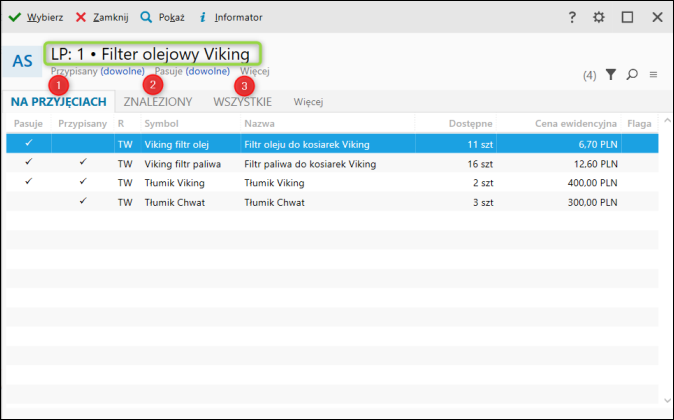
Po dopasowaniu, wskazaniu jednostki towaru i przejściu dalej, program sumuje ilości asortymentu z przyjęć i dokonuje wyliczenia różnic między danymi z e-Faktury, a fakturowanymi przyjęciami. Wyliczone różnice wyświetla jako informacje podsumowujące.
W tym oknie program domyślnie odfiltrowuje wyłącznie pozycje z rozbieżnościami (1). Udostępnia także informacje, ile wynosi różnica i z czego wynika (oznaczone na zielono), jak i ikoną oznacza czy jest to różnica na plus, czy na minus (oznaczone na niebiesko).
Dodatkowo po zaznaczeniu pozycji, w dolnej liście prezentowane są dokumenty magazynowe, na których dany towar był przyjmowany. Możliwość podglądu danych dokumentu dostępny jest z menu kontekstowego pod prawym przyciskiem myszy.
Kliknąć przycisk Wystaw Dokument Subiekta.
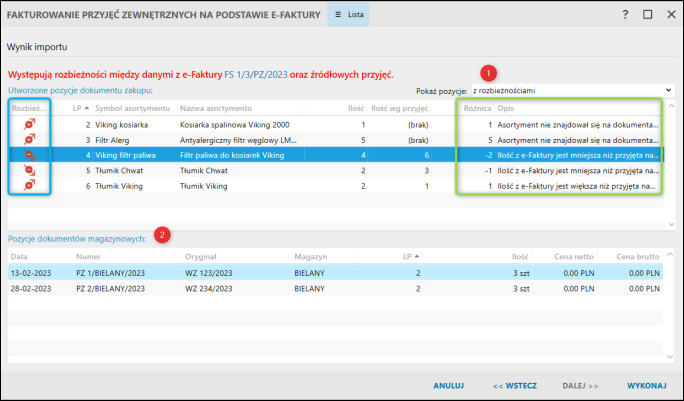
Uwaga! Podczas wyliczania różnic program jako obowiązujące dane bierze pod uwagę dane e-Faktury, a nie z fakturowanych przyjęć.
Program przejdzie do wystawienia faktury zakupu, a po jej zapisaniu:
-
e-Faktura zostanie powiązana z fakturą zakupu,
-
oba dokumenty przyjęć magazynowych uzyskają status "zafakturowanych",
-
różnice, jakie wystąpiły między e-Fakturą a przyjęciami zostaną rozliczone poprzez dokumenty korekt przyjęcia zewnętrznego.
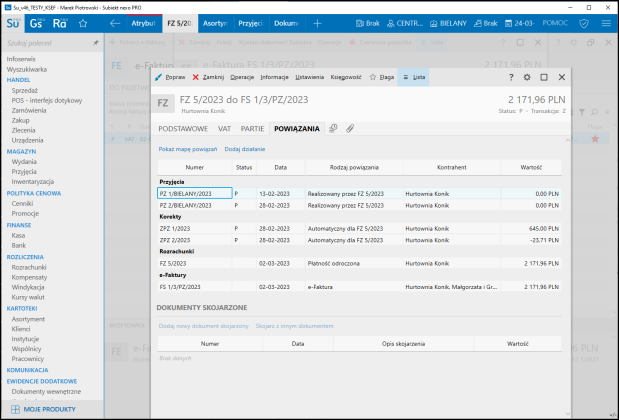
Artykuł należy do zbioru tematów e-Pomocy technicznej dotyczących obsługi KSeF w programie Subiekt nexo.
Pomoc zdalna
Nasz konsultant połączy się z Twoim komputerem, by udzielić niezbędnej pomocy.
teleKonsultant
Kupując abonament na teleKonsultanta, zyskujesz telefoniczną pomoc eksperta oraz szereg innych usług.
Forum użytkowników
Wymień się uwagami i doświadczeniami z innymi użytkownikami systemów InsERT.
